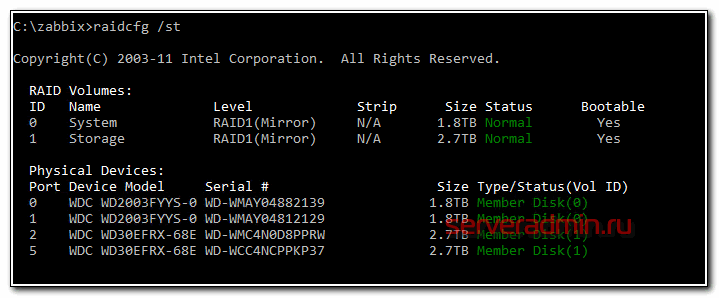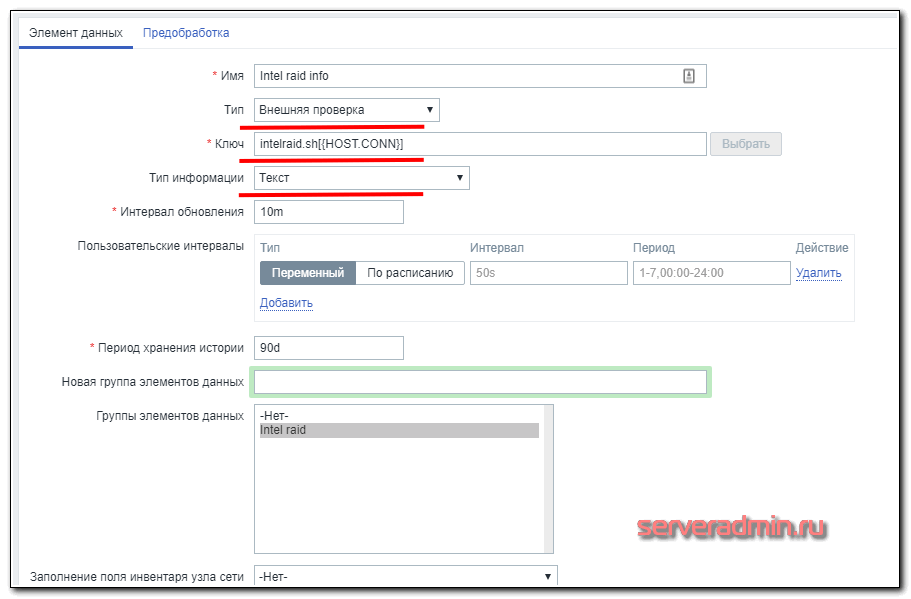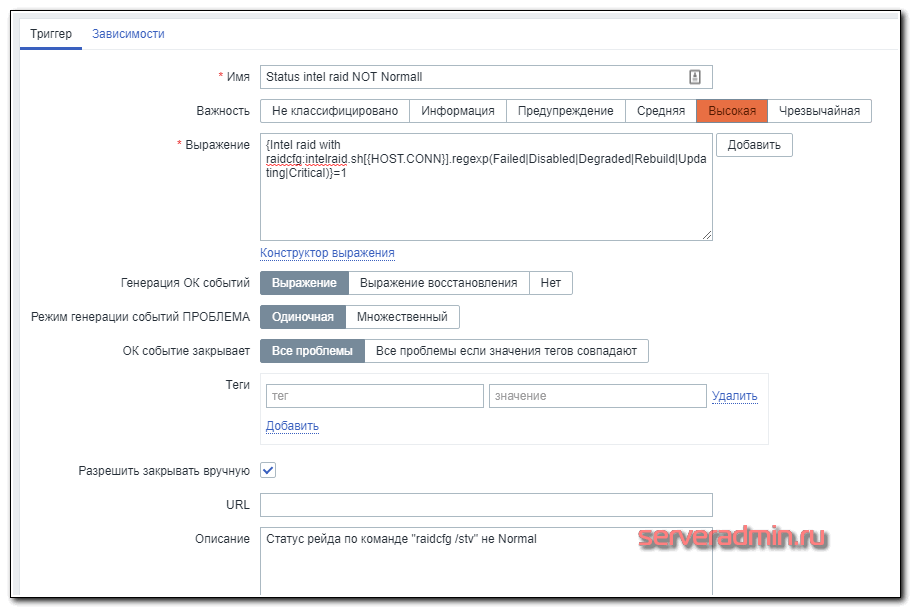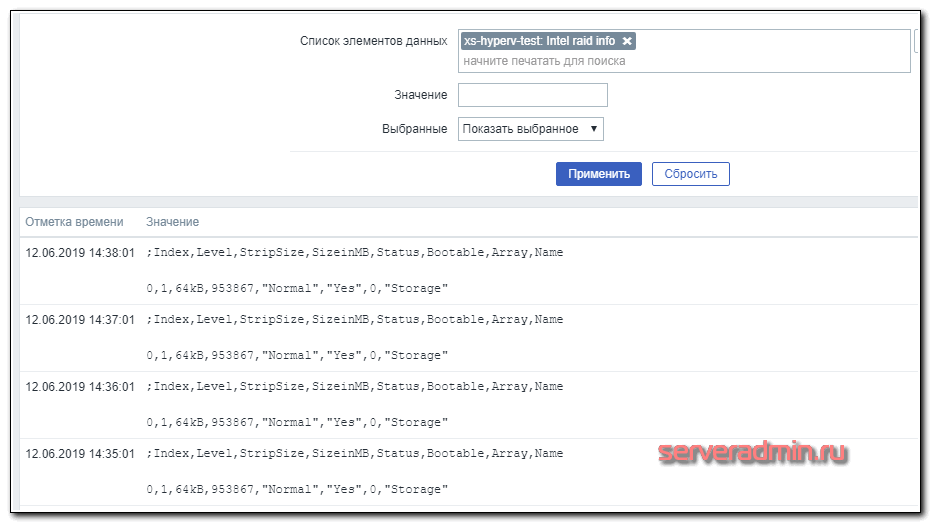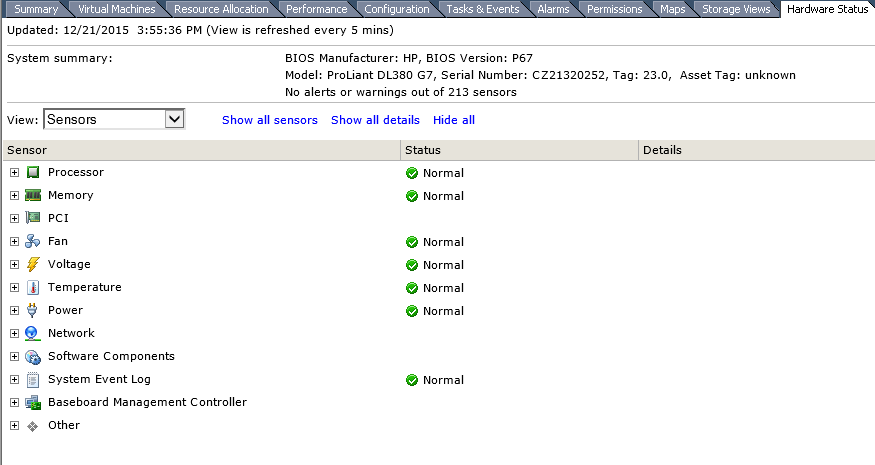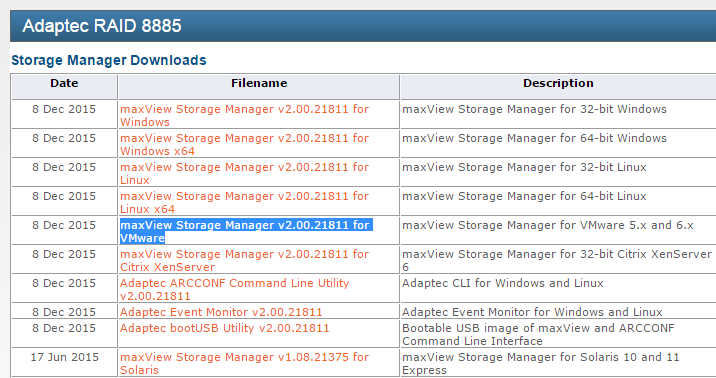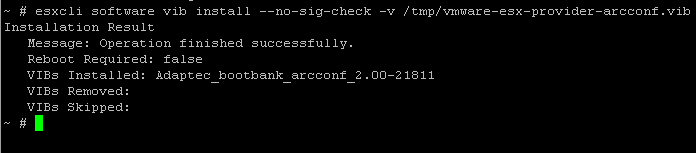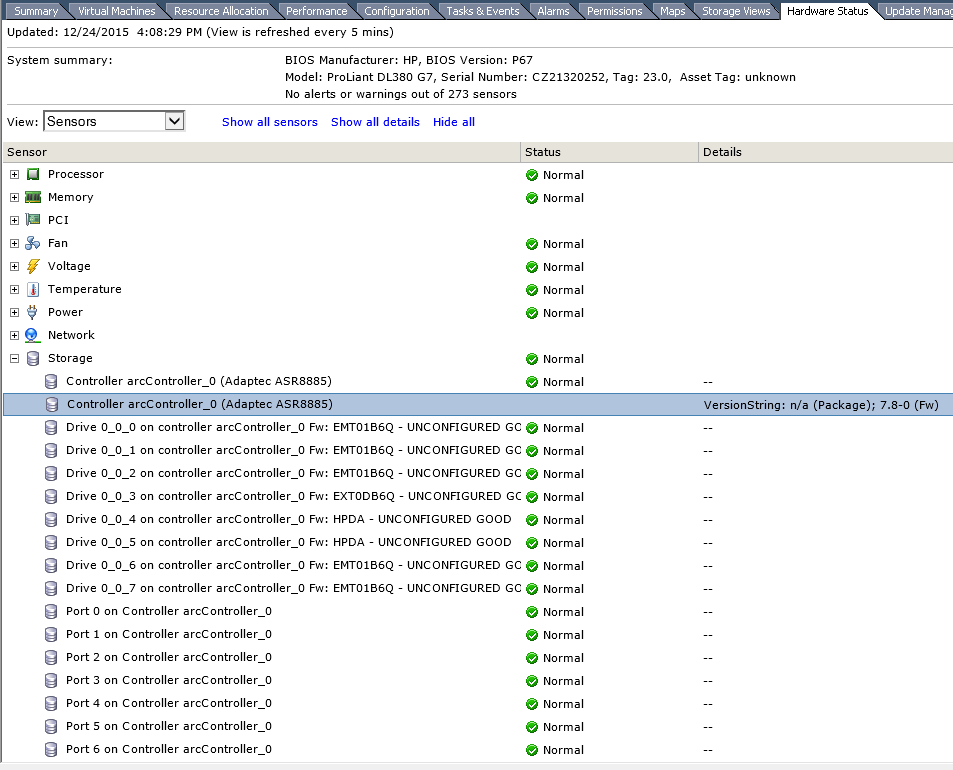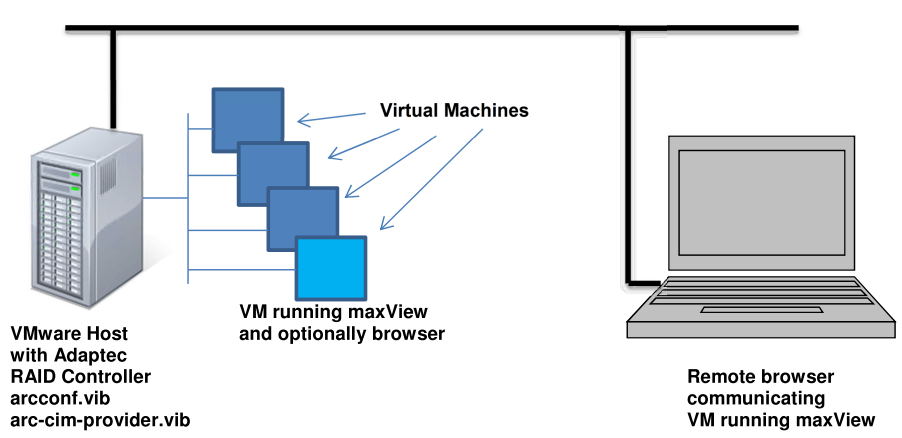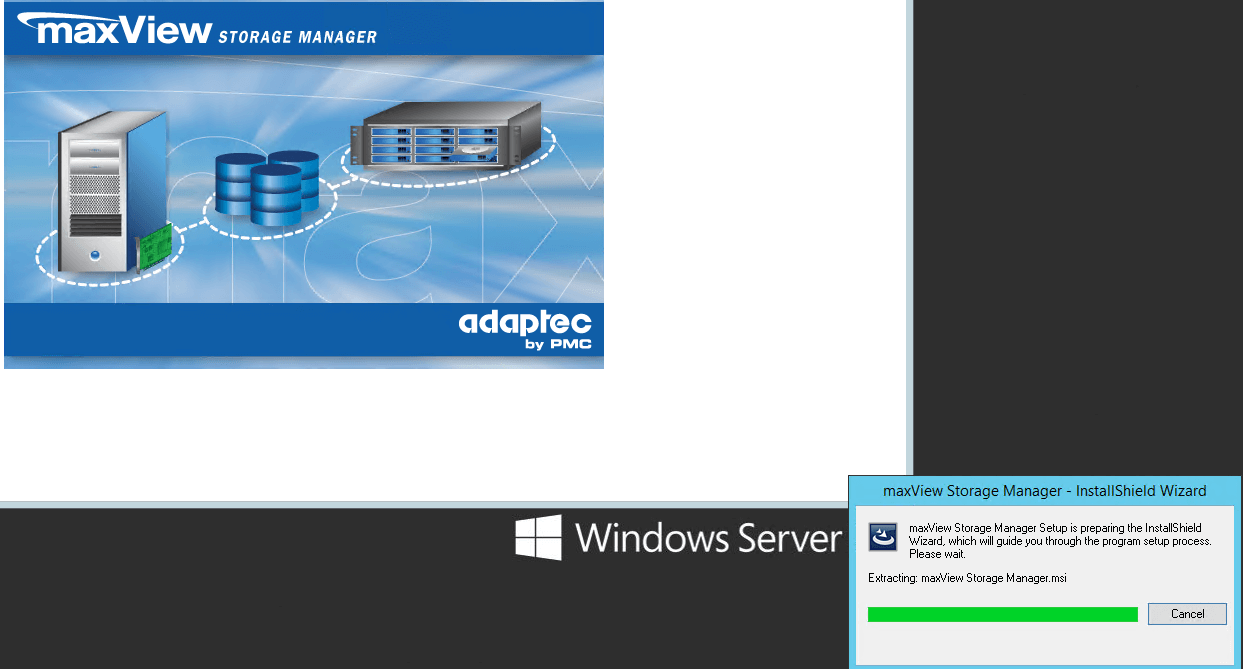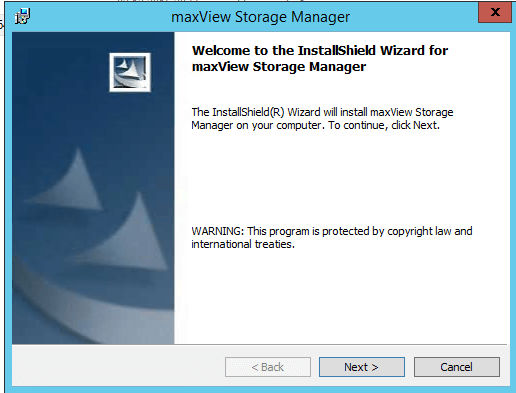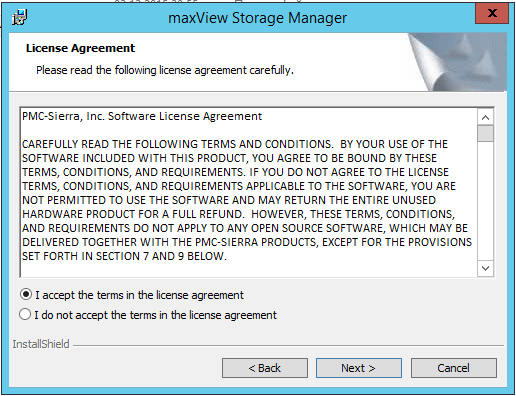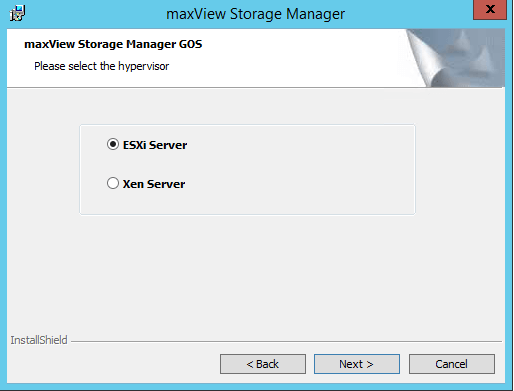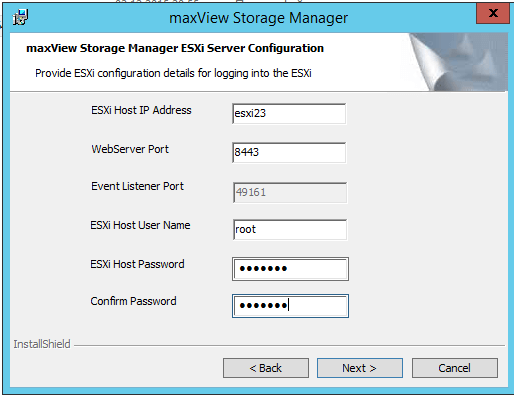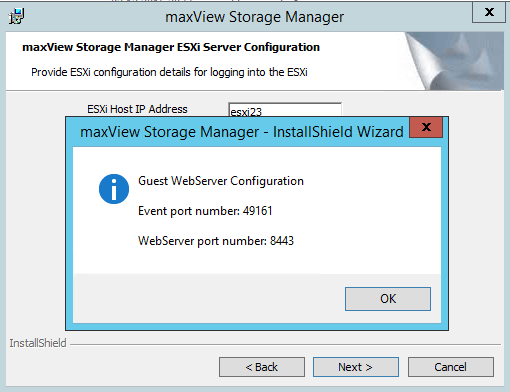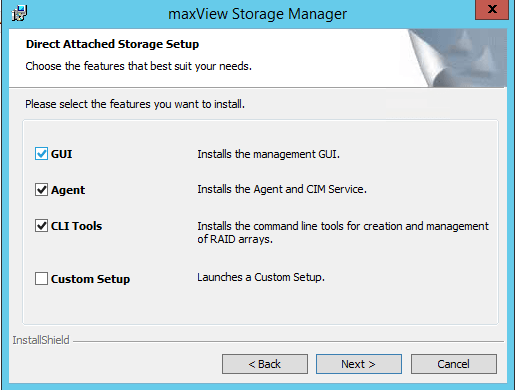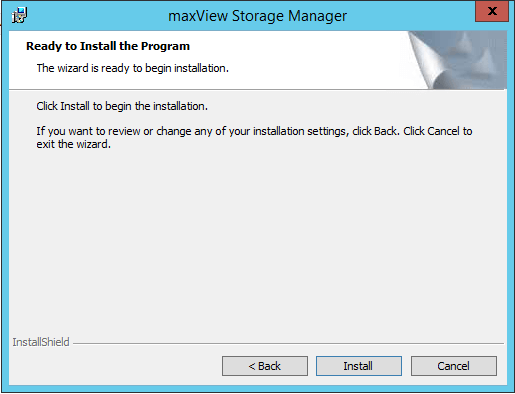- Мониторинг Intel raid с помощью raidcfg и Zabbix
- Цели статьи
- Введение
- Скрипт для внешних проверок raid массивов
- Шаблон для мониторинга за intel raid
- Заключение
- Где найти совместимую утилиту для наблюдения за RAID-массивами и управления ими?
- Мониторинг raid для windows
- Установка maxView Storage Manager в VMware ESXI 5.5
- Порядок установки maxview storage manager
Мониторинг Intel raid с помощью raidcfg и Zabbix
У меня есть группа серверов с настроенным intel raid и установленными поверх Windows Hyper-V Server. Возникло больше желание с помощью zabbix наблюдать за состоянием массивов и предупреждать в случае проблем. Готового решения нигде не нашел, поэтому пораскинул мозгами и придумал свое, чем и хочу поделиться с вами.
Цели статьи
- Настроить передачу в zabbix состояния рейд массивов, настроенных с помощью встроенной в материнскую плату технологии intel raid.
- При настройке совершать минимум действий на целевых серверах, а максимум на zabbix сервере.
- Настроить триггеры и уведомления на случай, если состояние рейда отличается от рабочего Normal.
Введение
На серверах уже настроен мониторинг состояния SMART дисков. При использовании встроенного intel raid, состояние дисков с целевой системы нормально наблюдается. В принципе, мне этого хватало, но подумал, почему бы и состояние массивов не замониторить, ведь массив может развалиться и при нормальных показателях смарта дисков.
В первую очередь погуглил и не нашел практически ничего, что помогло бы настроить мониторинг интел рейдов в zabbix. На целевых системах установлена интеловская утилита raidcfg, с помощью которой можно посмотреть на состояние массивов и дисков. Например, с ключом /st получается вот такой вывод.
Красиво и наглядно, но для автоматизации не очень подходит. Лучше подойдет ключ /stv.
С такими данными уже можно работать. В целом, ничего сложного, нужно распарсить вывод любым удобным способом и передать на сервер мониторинга информацию о статуте рейд массива. Как можно с помощью батников парсить различные текстовые файлы я показывал на нескольких примерах в отдельной статье — Мониторинг значений из текстового файла в Zabbix.
В этот раз мне не захотелось такие костыли городить на каждом сервере. Я в итоге решил поступить по-другому. На zabbix сервере сделать скрипт для внешних проверок. Этот скрипт будет на целевом сервере с помощью zabbix_get забирать вывод команды raidcfg.exe /stv, запущенной через system.run. Дальше вывод команды в исходном виде поступает на zabbix сервер. Его можно парсить каким-то образом, но я решил этого не делать. Вывод и так короткий, много места не занимает. Проверка на наличие тревожных слов будет уже в триггере с помощью regexp.
Если у вас еще нет своего сервера для мониторинга, то рекомендую материалы на эту тему. Для тех, кто предпочитает систему CentOS:
То же самое на Debian 10, если предпочитаете его:
Скрипт для внешних проверок raid массивов
В директорию на zabbix сервере /usr/lib/zabbix/externalscripts кладем скрипт intelraid.sh для внешних проверок.
Скрипт, как вы видите, очень простой. Для того, чтобы он работал, вам обязательно нужно на каждом агенте разрешить выполнение внешних команд. По-умолчанию они отключены. Добавляем в агенте параметр:
И перезапускаем агент. Это все, что надо делать на целевых серверах. Теперь можно проверить работу скрипта. Для этого выбираете любой сервер и передаем его ip адрес в качестве параметра скрипту.
Если получаете результат работы утилиты raidcfg, значит все в порядке. Можно переходить в web интерфейс сервера мониторинга.
Шаблон для мониторинга за intel raid
Шаблон очень простой — один элемент и один триггер, поэтому экспорт шаблона делать не буду, лучше создать вручную, чтобы точно работало на всех версиях Zabbix. Вот элемент данных.
А вот триггер к нему.
Если в строке будет найдено одно из слов Failed|Disabled|Degraded|Rebuild|Updating|Critical, то он сработает. Я на практике не проверял работу триггера, так как не хотелось рейд ломать. А потестил следующим образом. Добавил в проверочную строку название одного из массивов, к примеру, Storage, который встречается не на всех серверах. В итоге, триггер сработал только там, где было такое название. Так что в теории, проверка должна работать корректно.
Теперь можно добавлять шаблон к необходимым хостам и ждать поступление данных. В Latest Data должны увидеть следующее содержимое итема.
Вот и все. Теперь все intel raid массивы подключены к мониторингу.
Заключение
Так быстро и просто решается прикладная задача по мониторингу с помощью Zabbix. Сел, прикинул и сразу сделал. Вариантов решения обычно несколько, выбирай на свой вкус. Можно было на клиенте распарсить вывод и передавать в Zabbix сразу состояние массива в одно слово. А можно было просто True/False или 1/0.
Я последнее время стараюсь максимально выполнять на сервере и минимально на клиенте, благо в заббиксе появилась куча средств для этого — пост обработка данных, зависимые элементы и т.д. Буду рад замечаниям и предложениям по теме в комментариях. Если вам интересен Zabbix, читайте мои остальные статьи по нему.
Где найти совместимую утилиту для наблюдения за RAID-массивами и управления ими?
Проверено. Это решение проверено нашими клиентами с целью устранения ошибки, связанной с этими переменными среды
Тип материала Совместимость
Идентификатор статьи 000038127
Последняя редакция 29.09.2020
Возможно ли наличие программного обеспечения для управления RAID- массивами?
Процессор Intel® RAID
Вы можете контролировать и управлять RAID-массивами с помощью программного приложения или программы. Программа мониторинга RAID различается в зависимости от используемого вами Intel® RAID Controller:
- Для Intel® Virtual RAID on CPU (Intel® VROC), прежнее название — Технология хранения Intel® Rapid Enterprise (Intel® RSTe):
- Intel VROC для Windows *
- Intel VROC для Linux *
- Для Intel® Embedded Server RAID Technology 2 (Intel® ESRT2) или аппаратные контроллеры Intel® RAID:
- Графический пользовательский интерфейс — на базе:
- Веб Консоль Intel® RAID 3 для Windows *
- Веб Консоль Intel® RAID 3 для Linux *
- Командная строка — на основе:
- Служебная программа Сторкли
- Графический пользовательский интерфейс — на базе:
Привести к & получения дополнительной информации:
| См. также см. раздел |
| Руководство пользователя для контроллеров Intel® RAID |
| Intel® Virtual RAID on CPU руководство пользователя |
| Где загрузить версию инструментов CLI, которая будет совместима с версией последней версии Технология хранения Intel® Rapid (RST)? |
| Руководство по установке для Веб Консоль Intel® RAID 3 |
ИНФОРМАЦИЯ, ПРЕДСТАВЛЕННАЯ В ЭТОЙ СТАТЬЕ, ИСПОЛЬЗОВАЛАСЬ НАШИМИ КЛИЕНТАМИ, НО НЕ ТЕСТИРОВАЛАСЬ, ПОЛНОСТЬЮ НЕ ПРОШЛА РЕПЛИКАЦИЯ ИЛИ НЕ ПРОВЕРЯЛАСЬ КОРПОРАЦИЕЙ INTEL. ОТДЕЛЬНЫЕ РЕЗУЛЬТАТЫ МОГУТ РАЗЛИЧАТЬСЯ. ВСЕ публикации и использование материалов на данном сайте задаются в соответствии с положениями и условиями использования веб-узла.
Мониторинг raid для windows
Всем добрый день, продолжаем нашу эпопею с raid контроллером Adaptec 8885, мы с вами остановились на том, что произвели установку VMware ESXI 5.5 на данный рейд контроллер. Почитать можно об этом вот тут (Установка esxi на Adaptec Raid 8885). Следующим этапом, является настроить удобное программное обеспечение, для мониторинга и управления raid массивом и самим контроллером, чем мы и займемся, на все про все мы затратим, около 10-15 минут.
Установка maxView Storage Manager в VMware ESXI 5.5
Как видите если зайти на вкладку Hardware у нужного хоста в vCenter, то вы не увидите, информацию о дисках или контроллерах, а ведь надо же.
И так на борту у нас ESXi и нам нужно в нем производить мониторинг состояния жестких дисков или ssd дисков. Для этого есть утилита maxView Storage Manager. Давайте ее скачаем. Переходим на сайт производителя , и скачиваем нужную версию, на момент написания статьи это maxView Storage Manager v2.00.21811 for VMware, сам дистрибутив весит порядка 630 мегабайт, очень толстый.Раньше когда был Adaptec CIM Provider, он весил пару мегабайт, но работал через Java, а тут все в браузере, ладно посмотрим.
Когда вышла седьмая серия контроллеров, то была сделана новая утилита maxView в замену Adaptec Storage Manager, так же она еще поддерживает старые контроллеры 6 версии. По сути утилита так же нужна для управления raid и его настройками, но уже работает через веб браузер. Утилита содержит вот такие компоненты:
- CIMOM (CIM Object Manager) для взаимодействия с контроллером
- Web server
- Agent
Установка подразумевает, что у вас есть включенный esxi ssh доступ, далее конектитесь к серверу, я использую утилиту mRemoteNG, очень удобная и позволяет делать много окон в одном большом, советую. Вам в начале нужно проверить есть ли нужный драйвер в системе, делается это командой:
В идеале вы должны получить вот такой ответ, если у вас его нет то вам нужно его скачать и поставить, где скачать драйвера adaptec я уже писал. Установка аналогична, той, что будет ниже для CIM Object Manager пакета.
Порядок установки maxview storage manager
В начале при любом раскладе нужно перевести хост виртуализации в режим обслуживания, maintenance mode. Затем если драйвера нет, то ставим его и перезагружаемся. Далее копируем из скачанного архива файлы vmware-esx-provider-arcconf.vib и vmware-esx-provider-arc-cim-provider.vib. Как скопировать файл в esxi читаемс. Кладем файлы в папку tmp.
Тепрь нужно проверить нет ли предыдущих версий данных пакетов
Если нет, то ко. Если есть то удаляем командой
esxcli software vib remove -n arc-cim-provider
после удаления перезагружаемся.
Останавливаем агента CIM watchdog
Все начинаем установку, первого компонента который нам поможет запустить мониторинг raid массива
Installation Result
Message: Operation finished successfully.
Reboot Required: false
VIBs Installed: Adaptec_bootbank_arcconf_2.00-21811
VIBs Removed:
VIBs Skipped:
и ставим второй компонент.
Installation Result
Message: The update completed successfully, but the system needs to be rebooted for the changes to be effective.
Reboot Required: true
VIBs Installed: Adaptec_bootbank_arc-cim-provider_2.00-21811
Все перезагружаем хост командой reboot.
В итоге вы должны получить вот такой вид на вкладке hardware, как видите появилась вкладка Storage со всеми дисками.
Как бы все, но не тут то было. Давайте теперь более подробно ознакомимся со схемой работы. Внутри хоста ставим драйвер и CIM провайдера, а вот maxView Storage Manager Agent and Apache Tomcat уже ставятся на виртуальной машине, которая должна лежать на данном хосте, вот такая матрешка. В виртуальной машине должна быть ос linux или Windows, как 32 так и 64 бита. Я честно не знаю зачем Adaptec сделали такую схему с maxview storage manager, раньше с 5 версией Adaptec Raid controller например 5805, было проще хоть и работало все через java.
В качестве гостевой операционной системы в виртуальной машине я выбираю Windows Server 2012 R2, где я буду ставить maxView Storage Manager, иначе мы не сможем мониторить и менять настройки у raid adaptec 8885. И так я выложил все дистрибутивы на яндекс диск, и с него вы можете скачать maxView Storage Manager 2.00.00.21811. Запускаем его у вас откроется мастер установки утилиты.
Соглашаемся с лицензионным соглашением и жмем next.
На следующем шаге вас спросят, что вы хотите мониторить, какой гипервизор, выбираем ESXi Server, next.
- ESXI Jost ip Address > адрес хоста виртуализации
- ESXI Host Password > пароль к нему, по умолчанию будет использоваться логин root.
Вас предупредят о выбранных портах для управления Adaptec controller (49161 и 8443, не забудьте их открыть на ос)
Выставляем компоненты установки, первые два обязательные.
В итоге у вас появится вот такой значок, для локального запуска утилиты, жмем Finish. На этом установка закончена. Далее вам нужно обратиться по адресу
либо если удаленно
https://адрес виртуальной машины:8443/maxview/manager/login.xhtml
Еще у меня в браузере не работало, перезагрузил виртуальную машину все залетало
В идеале у вас должно появиться вот такое окно входа.